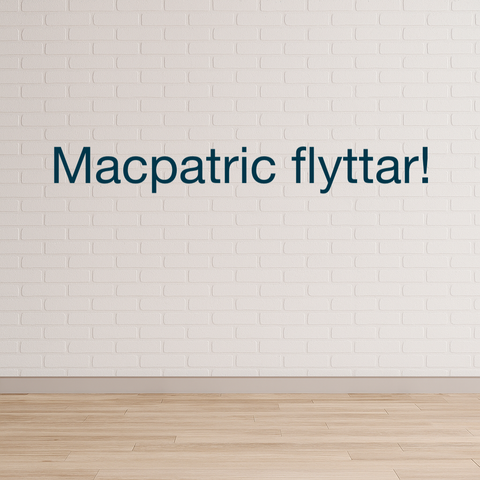Kabeltyper kan kännas både som en välsignelse och en förbannelse. Till exempel. Hur många försök tar det för dig att koppla in den äldre typen av USB-kabeln? För många tar det tre försök - fel första gången, vänd den upp och ner och det är fortfarande fel, tillbaka till det första sättet, sedan fungerar det. Det är inget fel på USB-kabeln eller på dina fingrar - de är bara notoriskt svåra att koppla in. Men trots denna lilla olägenhet är de en av de vanligaste kabeltyperna som vi använder idag.

Vi kommer att titta på fyra huvudsakliga kabeltyper:
- USB 3.0
- USB-C
- Thunderbolt
- Firewire
- samt 10 GbE
1. USB 3.0
Det här är kabeln som vi alla känner till. Många mobila enheter använder fortfarande USB 3.0 (ja inte iPhone som har lightning-kabeln). De flesta av dina gamla hårddiskar använder förmodligen USB 3.0. Jag använder fortfarande USB 3.0 dagligen. USB 3.0 är nästa generation av USB efter version 2.0 och ser ofta ut så här:

USB är ett dataöverföringsprotokoll som används för att ansluta många olika typer av enheter. Saker som mobila enheter för dataöverföring, webbkameror, hårddiskar, externa USB-minnen och vissa förlängningsgränssnitt för att lägga till fler portar till din dator.
USB 3.0 marknadsförs vanligtvis med en hastighet på ungefär 5 Gbps. Det innebär att du kan överföra en fil på 500 gigabyte (GB) på ungefär 14 minuter. Detta kan dock variera beroende på en mängd olika faktorer, t.ex. hårddiskens hastighet och vad som överförs. Den kan också skicka ström till enheter, t.ex. en extern hårddisk. De typiska skytteldrivna enheterna som lätt kan köpas i vilken elektronikaffär som helst kräver vanligtvis ingen extra extern strömkälla.
Som videoredigerare använder jag fortfarande USB 3.0 ganska ofta. Antingen får jag hårddiskar med detta protokoll, eller så måste jag ständigt gå tillbaka till äldre hårddiskar för att hämta data från dem som använder detta protokoll.
Även om USB 3.0 är bra och kommer att finnas kvar under lång tid framöver, har det sedan dess ersatts av ett nyare USB-protokoll.
2. USB-C
Detta nyare USB-protokoll har flera tekniska fördelar och en stor fördel är att det inte finns någon topp eller botten. Det är bara att koppla in den och så fungerar den! Ett stort steg upp från de klumpiga äldre USB-kablarna.
Det ser ut så här:

Den här kabeln har en hastighet som marknadsförs som 10 Gbps, vilket innebär att den tekniskt sett är dubbelt så snabb som äldre USB 3.0-kablar. Med hjälp av min filöverföringsräknare skulle det bara ta 7 minuter och 9 sekunder att överföra samma fil på 500 GB. Återigen är detta helt beroende av många faktorer med dina hårddiskar och din dator.
En sak att notera här är att USB i allmänhet är en komplicerad anslutning. USB-C är en typ av anslutning, men det kan betyda att ett valfritt antal underliggande anslutningar används på kabeln, oavsett om det är USB 3.2 Gen 1 eller USB 3.2 Gen 2×2. Alla USB-C-kablar är inte likadana och olika kablar kan ge olika hastigheter.
De flesta av dessa specifikationer spelar dock ingen roll för den vanliga användaren så länge du kan ansluta USB-C-kabeln till din dator och din externa enhet och få den att fungera.
Eftersom jag regelbundet oroar mig för överföringstiderna för stora filer har jag mina kablar och hårddiskar väldigt organiserade och märkta och är noga med att se till att jag använder rätt kabel. USB-C-hastigheter är snabba oavsett vad, och om du inte överför stora mängder data (vi pratar terabyte efter terabyte) kommer du troligen inte att märka någon skillnad mellan överföringstider som tar 3 minuter jämfört med 3 minuter. 5 minuter.
Men om du letar efter nästa generations hastighet, behöver du inte leta längre än till...
3. Thunderbolt
Thunderbolt är en typ av kabel som har genomgått många olika versioner. Du kanske känner igen Thunderbolt 2 kabeln till vänster här och Thunderbolt 3 till höger

När Thunderbolt 2 tillkännagavs var det mycket spännande. Med marknadsförda hastigheter på 20 Gbps (vilket innebär att det bara skulle ta 3,5 minuter att överföra samma 500 GB-fil) var den nästan fyra gånger snabbare än vanliga USB 3.0-kablar. Men du kan också använda den för att utöka datorns portar med upp till sex kringutrustningar, inklusive USB och FireWire.
Men Thunderbolt 2 fungerar även som en bildskärmssladd som kallas Mini DisplayPort, vilket innebär att du kan ansluta flera bildskärmar till datorn med den här kabeln, något som USB inte kan göra.
Det var här Thunderbolt var mest spännande - du kunde koppla ihop enheter. Det betyder att du kan ansluta en hårddisk till datorn med en kabel och sedan ansluta en annan hårddisk till den första hårddisken med en annan Thunderbolt-kabel. Båda hårddiskarna ansluts då till datorn och tar bara upp en enda port på baksidan av maskinen. Videoredaktörer vet vad jag pratar om här, eftersom det begränsade antalet tillgängliga portar kan begränsa vilka ytterligare resurser vi behöver ha anslutna till våra datorer.
Thunderbolt 3 är nästa generation av samma teknik och ökar hastigheterna till 40 Gbps, vilket innebär att det bara skulle ta 1 minut och 47 sekunder att överföra samma fil på 500 GB.
Precis som sin föregångare är Thunderbolt 3 kedjelös, kan driva externa enheter, kan användas som en bildskärmskabel och en datakabel samtidigt och kan användas för att lägga till fler kringutrustning till datorn med en dockningsstation.
Är Thunderbolt 4 samma som USB-C? Thunderbolt 3 är ett dataöverföringsprotokoll; USB-C är namnet på kabelns och enhetens kontakt. En Thunderbolt 3-kabel eller enhet har alltid minst en USB-C-kontakt, men en USB-C-kabel eller enhet stöder inte alltid Thunderbolt 3-protokollet. USB typ C är den vändbara kontakten som både Thunderbolt och USB-C 3.2 har. Thunderbolt lanserades 2011, tätt följt av Thunderbolt 2 som i Apples datorer dök upp med en hastighet på 20 Gbps 2013. Dessa med stöd från Mini Display-porten. Thunderbolt 3 lanserades 2015 med USB-C som kontakt.
4. FireWire
Här ser ni en bild på de två olika typerna av FireWire-kablar.

FireWire fanns i två varianter, FireWire 400 och FireWire 800. FireWire 400-kabeln ersattes senare av en nyare motsvarighet, FireWire 800-kabeln.
FireWire var den ursprungliga kabeln för videoredigering. Den användes för att ansluta videokameror till datorn och hade en imponerande överföringshastighet på 800 Mbps. Tyvärr är det i M:s och inte G:s, så det blir 0,8 Gbps, vilket innebär att det skulle ta 89 minuter att överföra samma fil på 500 GB.
Det är osannolikt att du kommer att komma i kontakt med en FireWire-kabel inom kort, men många har fortfarande kvar sin 27-tums Apple Cinema Display, där FireWire 800-porten är väl synlig:

5. 10 GbE
10GbE är inte lika vanligt, men värt ett hedersomnämnande på vår lista över kabeltyper. När det gäller videoredigering skulle det vara synd att inte tala om direktanslutningsalternativ, särskilt om du börjar dyka in i en värld av delad lagring med något som Jellyfish.
Tidigare var detta något som bara fanns i stora postproduktionsanläggningar, men kostnaden för NAS-lagring har sjunkit avsevärt och mindre postproduktionsföretag använder nu delad lagring på det här sättet. Anslutningen till det delade lagringsutrymmet sker via fiberkablar, även kallat 10GbE. Apple har börjat inkludera 10GbE som anslutningstyp i vissa av sina proffsenheter, där de snabbaste anslutningshastigheterna är nödvändiga. Även om kabeln ser ut som en vanlig trådlös Ethernet-kabel för hemmet betyder det inte att den omedelbart kommer att fungera på din dator. Det är inte alla enheter som har en Ethernet-port som stöder den här anslutningen, så kontrollera specifikationerna på din maskin innan du antar att du har den här typen av anslutning. I stället för att använda en fiberanslutning vill du fortfarande använda en av anslutningstyperna ovan, t.ex. Thunderbolt 2 eller 3, via en adapter som OWC Thunderbolt 3-adapter.
En viktig notering om USB-C- och Thunderbolt-kablar
Även om USB-C- och Thunderbolt-kabeltyperna ser likadana ut och passar i samma fack på din externa hårddisk och på din dator, är de inte alls likadana.
Om du använder en USB-C-kabel i en Thunderbolt-port får du det här felmeddelandet på datorn:
Oroa dig inte. Det är inget fel på din externa enhet. Du använde helt enkelt fel kabel. Se till att du använder en Thunderbolt-kabel, som har en Thunderbolt-ikon som här:

Detta är ett ganska vanligt fel som Macpatrics support stöter på. Är det Thunderbolt utrustning som skall kopplas in till din Mac. Se till att det är en blixt på kabeln.